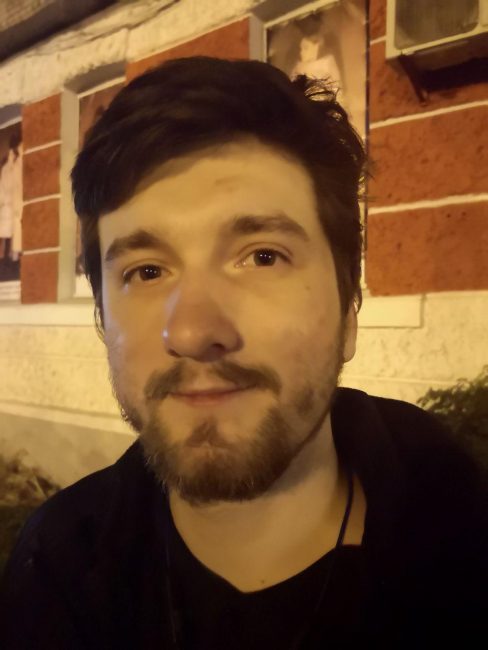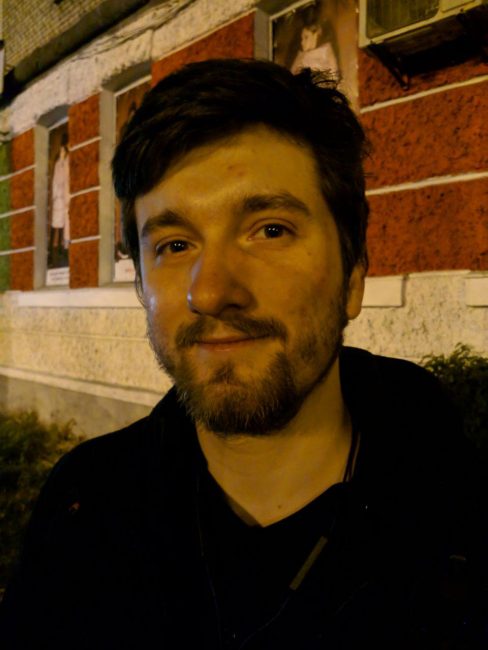همانطور که بسیاری از شما می دانید، من تصمیم گرفتم دوربین SLR را به نفع عکاسی با گوشی هوشمند کنار بگذارم. یعنی - آن را کنار بگذارید Sony SLT-A37 و به طور کامل به Huawei P20. بعد از چند هفته استفاده تقریباً روزانه از دوربین، به این فکر افتادم که آنچه را که می بینم نقاشی کنم برنامه دوربین Huawei از رویاهای من و اینکه چگونه می خواهم آن را در گوشی های هوشمند سازنده ببینم. و از آنجایی که من با مشاوره خوش شانس هستم (بیایید GPU Turbo را به یاد بیاوریم) ، پس اکنون تلاش خواهم کرد.

چرا؟ چرا؟ مانند؟
برای شروع، موارد زیر را خواهم گفت - می دانم که علاوه بر برنامه دوربین استاندارد، برنامه های شخص ثالث نیز وجود دارد که توانایی بسیار بیشتری نسبت به برنامه سهام دارند. و بله، من بی شرمانه برخی از ویژگی ها را در ایده آل خود قرار خواهم داد.
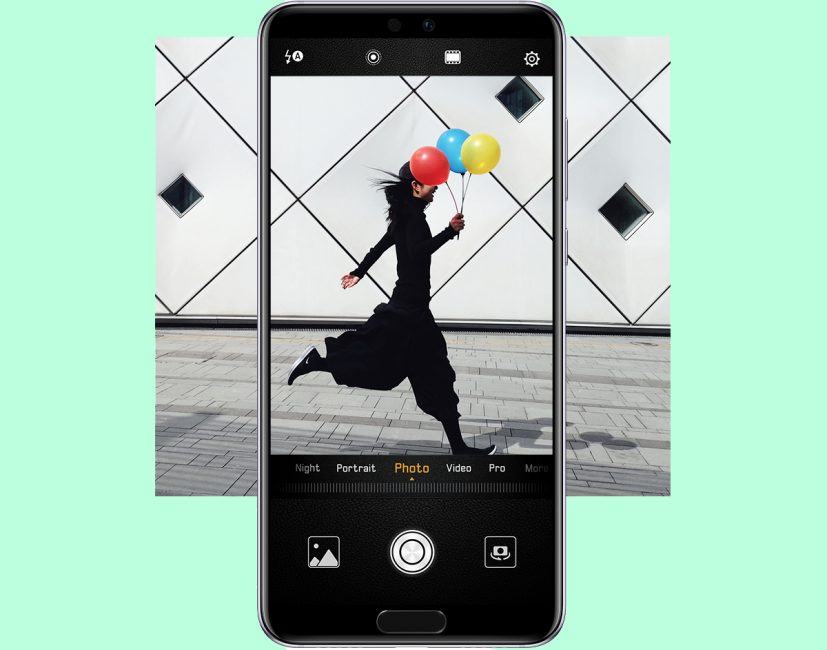
اما من همیشه به چیزی که مارک است اعتقاد داشته ام پوسته EMUI طراحی شده است تا زندگی را برای کاربر قدرتمندی که نیاز به کاربردی ترین دستگاه خارج از جعبه دارد، آسان تر کند، و برنامه های لازم را در Google Play جستجو نکند، مثلاً تشخیص یک کد QR دشوار است. بنابراین، اگر یک دوربین استاندارد Huawei فرصت های اضافی دریافت خواهد کرد، هیچ کس بدتر نخواهد بود. من همچنین بر روی ویژگی هایی تمرکز خواهم کرد که تغییر از دوربین SLR نیمه حرفه ای به تلفن هوشمند را آسان تر می کند.
بله، من می دانم که نه P20، نه P20 Pro و نه Pixel 2 نمی توانند به طور کامل جایگزین دوربین های SLR شوند، البته فقط به دلیل انعطاف پذیری در انتخاب لنزهای دوم و "هواپیما" تصویر در تلفن های هوشمند. اما ما همیشه یک دوربین در دست نداریم - برخلاف گوشی های هوشمند. و همچنین در مورد یک کارت بانکی غیر قابل تعویض به روشی مشابه فکر کردند ... تا زمانی که ظاهر شد NFC. در کل معتقدم استدلال های من روشن است. بیا شروع کنیم!
پنجره بزرگنمایی برای بررسی فوکوس
یکی از بزرگترین مشکلاتی که هنگام عکاسی با P20 با آن مواجه شدم، عدم فوکوس بود. تلفن هوشمند از ابزار فوکوس خودکار محروم نبود - تشخیص فاز، تشخیص لیزر، تشخیص عمق و CAF وجود دارد، اما هنگام عکاسی از اشیاء کوچک و در عکاسی ماکرو، گاهی اوقات گیر می افتد. و نه تنها در نور ضعیف - من یک جعبه نرم با چندین لامپ دارم، و صرف نظر از تنظیمات نوردهی، فوکوس تمایل دارد از دست برود.
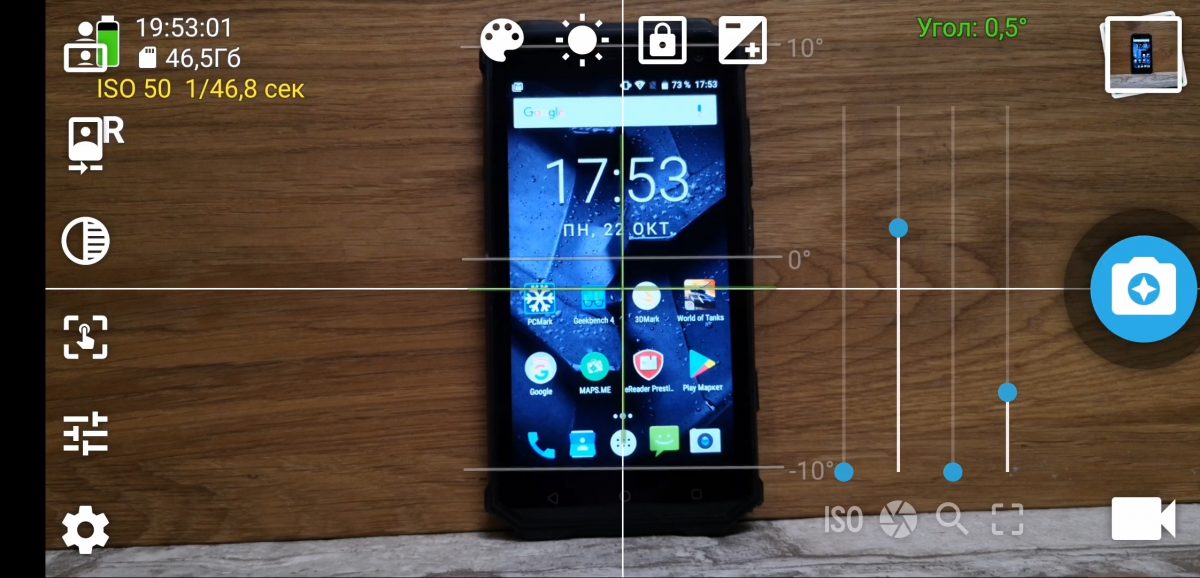
نوار لغزنده فوکوس دستی تصمیم می گیرد، و من آن را تقریباً به سوراخ ها مالیدم. اما به دلیل تاخیر در تغییر دستی فاصله کانونی، تمرکز بر جزئیات کوچک مانند پورت microUSB در یک هارد دیسک خارجی دشوار است. به نظر شما کاملاً فوکوس کرده اید، اما به نظر می رسد فقط به این دلیل که صفحه نمایش برای دیدن این جزئیات بسیار دشوار است.
با یک SLR، این مشکلی نداشت، زیرا لنز من با زوم اپتیکال بود و هر جزئیات کوچکی از پرواز به نمای نزدیک تبدیل می شد. با یک گوشی هوشمند، اگر P20 Pro با زوم اپتیکال بالا نباشد، گرفتن چنین جزئیاتی بسیار دشوار است و تمرکز بر روی آنها کمتر ناخوشایند نیست. اما حتی با P20 Pro نیز بعید است که این گوشی هوشمند به شما امکان بازی با زوم اپتیکال در حالت Pro را بدهد.
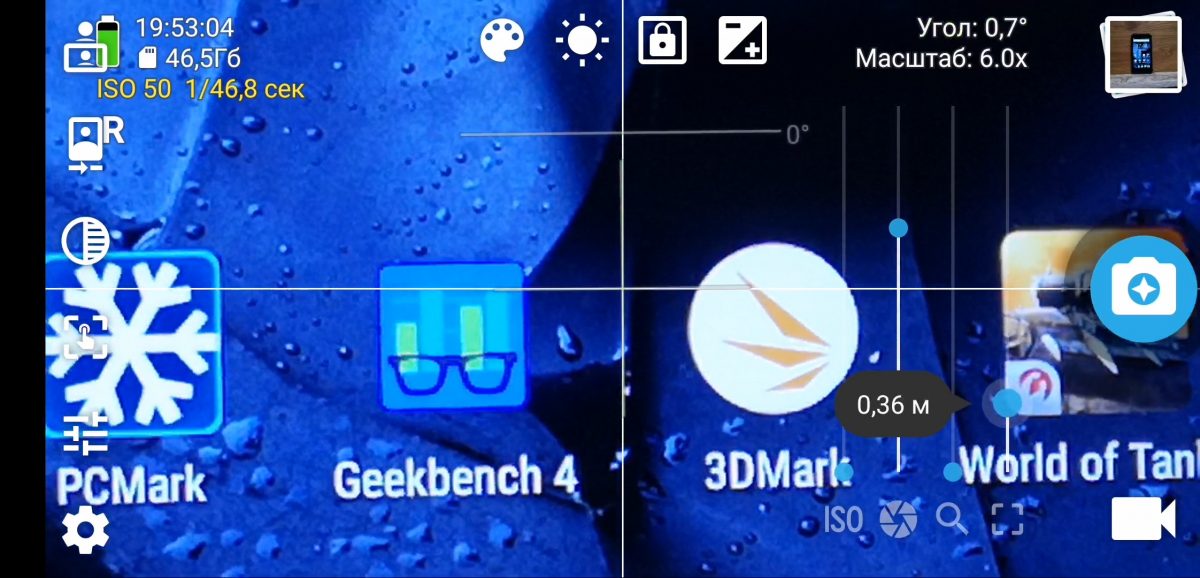
در رابطه با مشکل "فوکوس"، من به طور فزاینده ای شروع به عکس گرفتن نه با برنامه استوک، بلکه با ابزار Open Camera کردم، جایی که لغزنده فوکوس درست در کنار ... لغزنده بزرگنمایی قرار دارد! من ابتدا زوم را تا حداکثر افزایش می دهم، به جزئیاتی که باید فوکوس باشد اشاره می کنم، فوکوس را به صورت دستی تغییر می دهم، تا 1 برابر بزرگنمایی می کنم و عکس می گیرم. با احتمال 99٪، چیزی که من نیاز دارم در فوکوس کامل خواهد بود، و این بلافاصله حتی با یک زوم دیجیتال پر سر و صدا قابل مشاهده است.
همانطور که مشخص شد، یک ویژگی مشابه در برنامه وجود دارد HedgeCam 2. بنابراین، اجرای این امر با سهولت بیشتری ممکن و حتی ضروری است.
آنچه می خواهم ببینم: یک پنجره جداگانه که ناحیه مرکزی سنسور را با حداکثر بزرگنمایی و نوار لغزنده فوکوس را در کنار آن نمایش می دهد. پس از انتخاب دقیق فاصله کانونی و پس از فشار دادن دکمه عکسبرداری، زوم به طور خودکار به 1 برابر برمی گردد و تصویر گرفته می شود.
برجسته کردن خطوط اجسام در فوکوس (نقطه فوکوس)
این ویژگی برای من شخصاً بسیار کم پیش آمده است و اگر درست متوجه شده باشم کاملاً و کاملاً نرم افزاری است. هنگام روشن کردن حالت فوکوس دستی در منظره یاب و روی صفحه نمایش Sony A37، خطوط اجسامی که در فوکوس هستند با خطوط زرد برجسته می شوند.

من هرگز این را در هیچ دوربین تلفن هوشمند ندیده ام، نه استاندارد و نه سفارشی. به هر حال، انجام این کار بسیار آسان است اگر هوش مصنوعی افتخارآمیز را با آن وصل کنید Huawei همه چیز روی "تو" است.

پشتیبانی از چنین ویژگی در برنامه FreeDCam در دسترس است، اگرچه به طور خاص در P20 کار نمی کند. اما در آن وجود دارد Samsung Galaxy Note8، و در LG V20، و حتی در Xiaomi Mi A2. چه شرم آور.
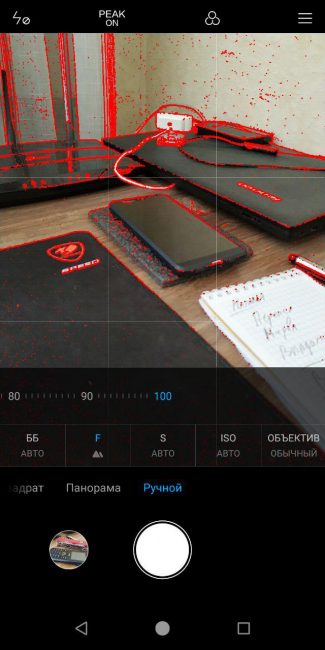
آنچه می خواهم ببینم: هنگام جابجایی به تغییر فوکوس دستی، دوربین خطوط جسمی را که در حال حاضر در فوکوس هستند برجسته می کند. یا به سادگی، پشتیبانی از اوج تمرکز.
دسترسی سریع به ایجاد آلبوم های نام گذاری شده
من این ویژگی را حتی در دوربین های SLR ندیده ام. Huawei P20 ظرفیت ذخیره سازی داخلی بالایی دارد و گرفتن عکس های زیاد وسوسه انگیز است. متأسفانه، فایل DNG (فرمت RAW) که عکسهای گرفته شده در حالت Pro در آن ذخیره میشوند، وزن بسیار زیادی دارد، زیرا رزولوشن آن 20 مگاپیکسل است و ویندوز 10، حتی با کدکهای پیشنمایش نصب شده، در ایجاد تصاویر کوچک از این عکسها بسیار کند است.
در نتیجه، اگر پنج یا شش مورد را پشت سر هم برای بازبینی عکس بگیرم، در نهایت با عکس های به هم ریخته ای مواجه می شوم و حتی پس از دانلود همه آنها در رایانه، باید مدت زیادی منتظر بمانم تا بتوانم تشخیص دهم کدام گروه از عکس ها عکسها را باید پردازش کنم، و این میتواند صبر کند.
همچنین بخوانید: مقایسه دوربین Samsung Galaxy S9+ در مقابل Huawei میت 10 پرو و پی 10 پلاس
و نه، از طریق Lightroom سریعتر نیست، زیرا در آنجا اغلب با ترکیب Ctrl + A کار می کنم، و انتخاب تنها مورد نیازم کمکی نمی کند. برای من، راهحل ایدهآل تغییر نام دستهای عکسها درست در زمان عکسبرداری و در دسترس بودن با یک کلیک، به جای جستجو در منوها است.
آنچه می خواهم ببینم: پس از کلیک بر روی آن یک منوی کشویی ظاهر می شود که می توانید نام آلبوم را وارد کنید و در صورت لزوم کادر تغییر نام فایل ها را علامت بزنید. پس از کلیک بر روی OK، تمام عکس های بعدی یا در یک پوشه جداگانه با نامی که ما تعیین کرده ایم قرار می گیرند یا در پوشه اصلی دانلود می شوند، اما نام هایی را که تعیین کرده ایم و شماره سریال دارند. پس از یک فشار طولانی بر روی همان دکمه، تنظیم خاموش می شود.
لغزنده فوکوس هنگام فیلمبرداری
این یک تراشه نسبتاً ساده است که در آن موجود است دوربین باز، اما در برنامه استاندارد موجود نیست Huawei. هنگام فیلمبرداری، نوار لغزنده فوکوس دستی مانند سایر تنظیمات حذف می شود. در مقابل، Open Camera را گذاشتم که می توانید فاصله را با اسلایدر تغییر دهید. البته، مگر اینکه از قبل حالت فوکوس دستی را انتخاب کرده باشید.

آنچه می خواهم ببینم: نوار لغزنده انتخاب فاصله کانونی مستقیماً در حین فیلمبرداری در حالت Pro.
گسترش تنظیمات ضبط ویدیو در حالت Pro
این نیز یک ویژگی است که در دوربین باز وجود دارد، اما در دوربین نیست Huawei. ساده است - 99٪ از تنظیمات اعمال شده برای عکاسی برای فیلم نیز اعمال می شود. نوردهی، ISO، سرعت شاتر را تغییر دهید؟ اگر می خواهید هنگام فیلمبرداری آن را تغییر دهید، تا جایی که می توانید تغییر دهید! و در برنامه استاندارد Huawei اساسا فقط قرار گرفتن در معرض وجود دارد. حتی مبارزه با نور سوسوزن هم به همین دلیل امکان پذیر نیست و در Open Camera فقط با کمی تغییر سرعت شاتر به راحتی و سریع انجام می شود.

آنچه می خواهم ببینم: تنظیمات ISO و سرعت شاتر هنگام فیلمبرداری در حالت Pro.
حالت فوکوس نقطه ای دستی
حالت فوکوس خودکار پیوسته مفید و خوب است، اما همیشه بی نقص کار نمی کند. و این گاهی اوقات حتی در مورد دوربین های SLR نیز صدق می کند، بنابراین من کاملاً مطمئن نیستم که چه چیزی می خواهم. از آنجایی که هنگام فیلمبرداری، فوکوس پیوسته باعث می شود که هم پیش زمینه و هم پس زمینه را بگیرد، حتی اگر پیش زمینه درست در مرکز صفحه باشد، به نظر من فوکوس نقطه ای در Huawei P20، نرم افزاری یا فیزیکی در دسترس نیست. که در Huawei میت 20 پرو عالی به نظر می رسد.
آنچه می خواهم ببینم: حالت فوکوس پیوسته در نقطه ای در مرکز صفحه، هنگام عکسبرداری و فیلمبرداری.
سوئیچ عشق خارج از حالت Pro
... و نه، منظور من پیشرفت های هوش مصنوعی مانند تشخیص صحنه نیست. منظورم پردازش فوق تهاجمی عکس ها در نور کم و حتی در زمان عادی است. این فقط من نبودم که از آن شکایت کردم - وبلاگ نویسانی که با MKBHD شروع و با دیو لی ختم میشوند به کمبود جزئیات و احساس یک شخص "پلاستیک" اشاره کردند.
و پردازش دستی است، نیاز به منابع زیادی دارد، تصویر خام نیست، زیرا تصویر خام ذخیره شده در فرمت DNG جزئیات را حفظ می کند. بله، صداها و چیزهای کوچک دیگر وجود دارد، اما بهتر از دوست داشتن شی است، انگار نه برای یک گل سرسبد، بلکه برای یک بودجه خوب 4 هزار گریونا عکس میگیرم.
به حد مسخره بودن رسید - وقتی برای اولین بار گوشی هوشمند را در دست گرفتم، دوستم که یک نوکیا 8 با دوربین گوگل نصب کرده بود، به سادگی از من خارج شد. مهم نیست که چگونه عکس میگرفتم، مهم نیست از چه ویژگیهایی استفاده میکردم، خواه HDR یا عکاسی در تاریکی، پرچمدار فنلاند سال گذشته به سادگی من را از نظر جزئیات تصویر در نور کم شگفتزده کرد.
چرا از حالت Pro استفاده نمی کنید؟ اما چون در حالت Pro-Mode هیچ ویژگی مانند زوم اپتیکال دو برابر بدون افت کیفیت وجود ندارد. انتخاب دستی صحنه ها را نیز رها نمی کنم. علاوه بر این، حالت Pro برای دوربین جلو پشتیبانی نمی شود! و در آنجا، نوازش به طور پیشفرض گنجانده شده است، حتی اگر حالت زیبایی خاموش باشد.
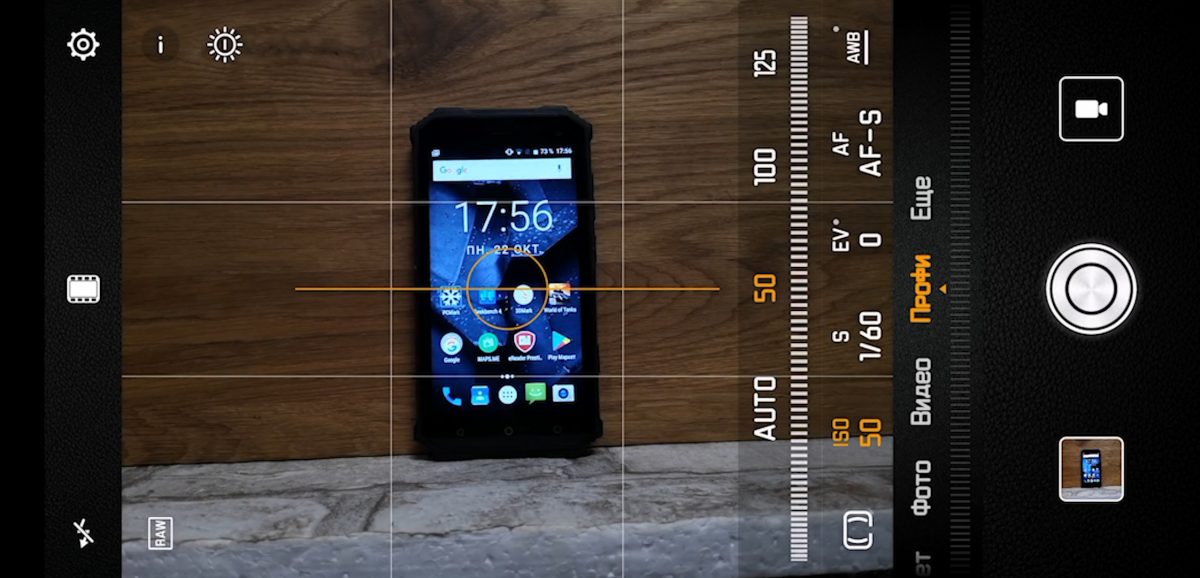
آنچه می خواهم ببینم: یک سوئیچ تهاجمی پس از پردازش در کنار یک سوئیچ تقویت هوش مصنوعی. و نه، این چیزها به هم مرتبط نیستند، زیرا دوست داشتنی حتی بدون روشن شدن هوش مصنوعی نیز کار می کند. در صورت لزوم، می توانید این ضامن را به طور پیش فرض روشن بگذارید - در نهایت، پس پردازش تهاجمی در بازار آسیا بسیار محبوب است.
و در نهایت...
تنظیم دستی رابط دوربین حالت Pro
همه چیز در اینجا ساده است، اما با مجموعه ای از ویژگی هایی که در بالا پیشنهاد کردم، بسیار مفید خواهد بود. کل سمت چپ دوربین را برای یک منطقه قابل تنظیم با حداکثر پنج سوئیچ حالت انتخاب می کنیم. اصل کار مانند سوئیچ های پرده پیام خروجی است Android. ما از بین بیست، مثلاً، پنج تابع ضروری را انتخاب می کنیم، دنباله آنها را انتخاب می کنیم و در سمت چپ صفحه ظاهر می شوند. همه چیز ساده و راحت است.
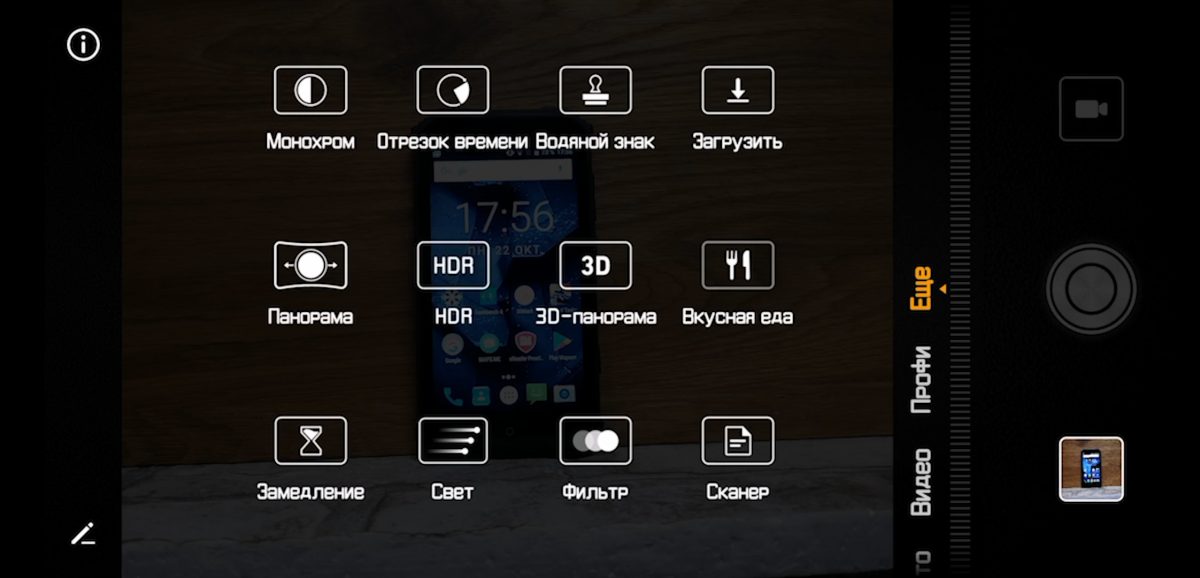
این همه چیز کجا تنظیم می شود؟ در قسمت دوربین به نام «بیشتر»! جایی که حالت های HDR، Timelapse، Scan و غیره هستند. افزودن یک فیلتر یا دکمه عکسبرداری تک رنگ به حالت Pro عالی خواهد بود. در مورد HDR مطمئن نیستم، شاید نوعی درگیری وجود داشته باشد. و اگر فضای کافی وجود ندارد، چرا از ترکیب دکمه ها استفاده نکنید؟
در حالت عکاسی حرفه ای، وقتی دکمه شاتر را پایین نگه دارید، هیچ اتفاقی نمی افتد، نه عکسبرداری مداوم و نه فوکوس مجدد. این دکمه را با یک دست فشار دهید - نمادهای سمت چپ به مجموعه دیگری تغییر کردند. با فشار دادن دکمه شاتر روی هر یک از آنها کلیک کنید - یک عکس سریع در حالت انتخاب شده گرفته شد. ساده، راحت، هوشمندانه.
آنچه می خواهم ببینم: امکان تغییر بخشی از رابط دوربین مطابق با نیازها و ترکیبات شما با فشار دادن دکمه شاتر.
ویزوفکی
تا آنجا که من می دانم، تمام این ویژگی ها با دستکاری های نرم افزاری حل می شوند و نیازی به دخالت مستقیم در ماژول دوربین ندارند. همچنین، تغییرات من نباید بر عملکرد حالتهای استاندارد موجود تأثیر بگذارد، بنابراین کاربران عادی ممکن است عملکردهای اضافی را تشخیص ندهند.

چرا فکر می کنم همه اینها قابل اجراست؟ زیرا نیمی از موارد توسط توسعه دهندگان Open Camera و چند مورد دیگر توسط سازندگان دوربین های SLR پیاده سازی شده است. استادان از Huawei این دوربین استوک را به یکی از بهترین ها، اگر نه بهترین روی پلت فرم تبدیل می کند Android. شاید فقط باید به آنها گفته شود که کجا توسعه پیدا کنند. که فکر می کنم در بالا با موفقیت انجام داده ام.